电脑扫描的图片怎么转pdf文件 图片直接转换为PDF的步骤
更新时间:2024-04-25 18:00:44作者:xiaoliu
在日常工作和生活中,我们常常会遇到需要将电脑扫描的图片转换为PDF文件的情况,无论是将重要文件整理成电子版,还是将纸质文件转化为电子文档保存,将图片直接转换为PDF格式是一种非常便捷的方式。接下来我们将介绍如何利用电脑进行这一操作,只需简单几步即可完成转换,让您的工作更加高效便捷。
步骤如下:
1.在电脑中打开要转换为PDF的图片。
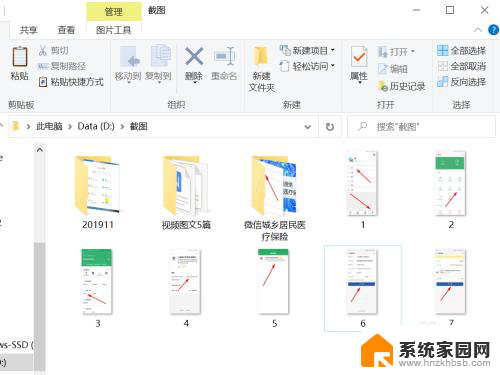
2.选中图片鼠标右键,点选“多图片合成PDF文档”。
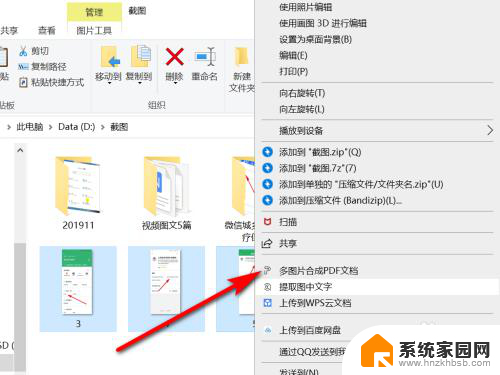
3.在图片转PDF界面,设置好页面后点击“开始转换”。
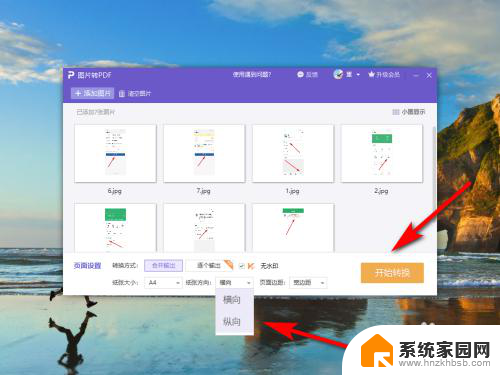
4.在弹出的导出界面,选择输出名称和目录后点击“输出PDF”。
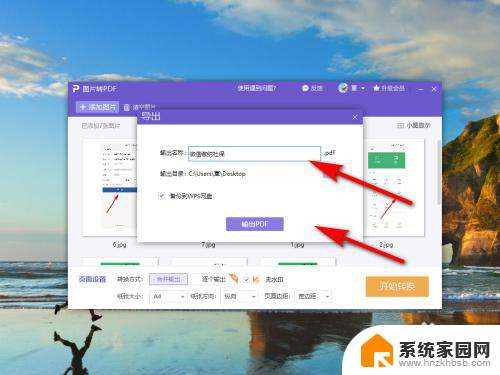
5.如图所示:已将图片转换为PDF文档。
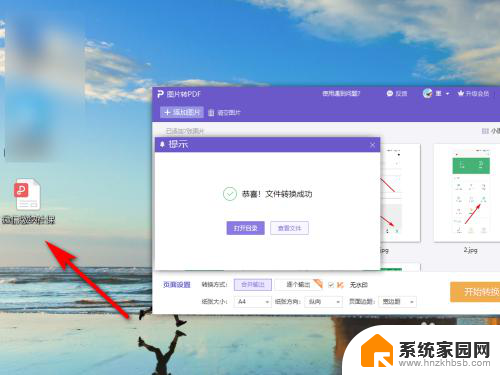
6.方法总结
1、在电脑中打开要转换为PDF的图片。
2、选中图片鼠标右键,点选“多图片合成PDF文档”。
3、在图片转PDF界面,设置好页面后点击“开始转换”。
4、在弹出的导出界面,选择输出名称和目录后点击“输出PDF”。即可将图片转换为PDF文档。

以上是关于如何将电脑扫描的图片转换为 PDF 文件的全部内容,如果您遇到这种情况,您可以按照以上方法解决,希望这些方法能对大家有所帮助。
电脑扫描的图片怎么转pdf文件 图片直接转换为PDF的步骤相关教程
- 怎样把扫描件转成pdf 将扫描件或图片转换为PDF的软件
- 如何将扫描图片转换成pdf 扫描图片转换成PDF的方法
- 图片怎么免费转成pdf 图片转换为PDF的步骤
- 扫描件是pdf还是图片 如何将纸质文件转换成pdf格式
- 怎么把多张图片转成pdf格式的文件 图片直接转PDF的操作步骤
- 电脑照片如何转换成pdf 如何使用图片转PDF软件将图片转换为PDF文档
- 如何转换图片格式为pdf 怎样把图片转成PDF格式
- 文件如何扫描成pdf格式 如何将纸质文件转换为PDF格式
- wps图片转pdf可以批量添加吗 wps图片转pdf是否可以一次性添加多个图片进行批量转换
- cad可以打开pdf吗 使用CAD工具将PDF文件转换为可直接编辑的CAD图纸步骤
- 台式电脑连接hdmi 电脑连接显示器的HDMI线怎么插
- 电脑微信怎么在手机上退出登录 手机怎么退出电脑上的微信登录
- 打开检查作业 如何使用微信小程序检查作业
- 电脑突然要求激活windows 如何解决电脑激活Windows问题
- 电脑输入密码提示错误 电脑密码输入正确却提示密码错误
- 电脑哪个键关机 电脑关机的简便方法是什么
电脑教程推荐